아이패드: SIM 카드 삽입 및 제거 방법
이 튜토리얼을 통해 Apple 아이패드에서 SIM 카드를 액세스하는 방법을 배워보세요.

Apple 고유의 느낌을 지닌 새로운 스프레드시트 앱을 찾고 계십니까? Apple Numbers 앱을 사용해 볼 수 있습니다. 이 Apple Numbers 튜토리얼을 통해 쉽게 시작할 수 있습니다.
Apple Numbers는 iOS, iPadOS 및 macOS와 같은 Apple 운영 체제의 Excel 대안입니다. Excel에서 수행할 수 있는 대부분의 작업, 피벗 테이블에서 데이터 시각화, 수학 차트 만들기, 계산, 재무 대시보드 만들기 등을 수행합니다.
또한 MacBook, iMac, iPhone, iPad와 같은 Apple 기기에서는 무료입니다. 이 앱은 동일한 Apple ID로 로그인한 다양한 Apple 장치 간에 자동으로 동기화되므로 모든 장치에서 작업을 재개할 수 있습니다.
앱에 대해 자세히 알아보고 방법과 함께 기능을 살펴보겠습니다.
Apple Numbers 앱에 액세스하는 방법
Apple Numbers 튜토리얼의 첫 번째 항목은 앱을 얻는 방법입니다. iPhone 또는 iPad에서 iOS 16을 사용하는 경우 이미 iOS 및 iPadOS용 기본 앱으로 제공되는 앱을 받은 것입니다.
앱이 보이지 않으면 App Store 로 이동하여 무료로 다운로드하세요. macOS에서 다운로드하는 방법은 다음과 같습니다.
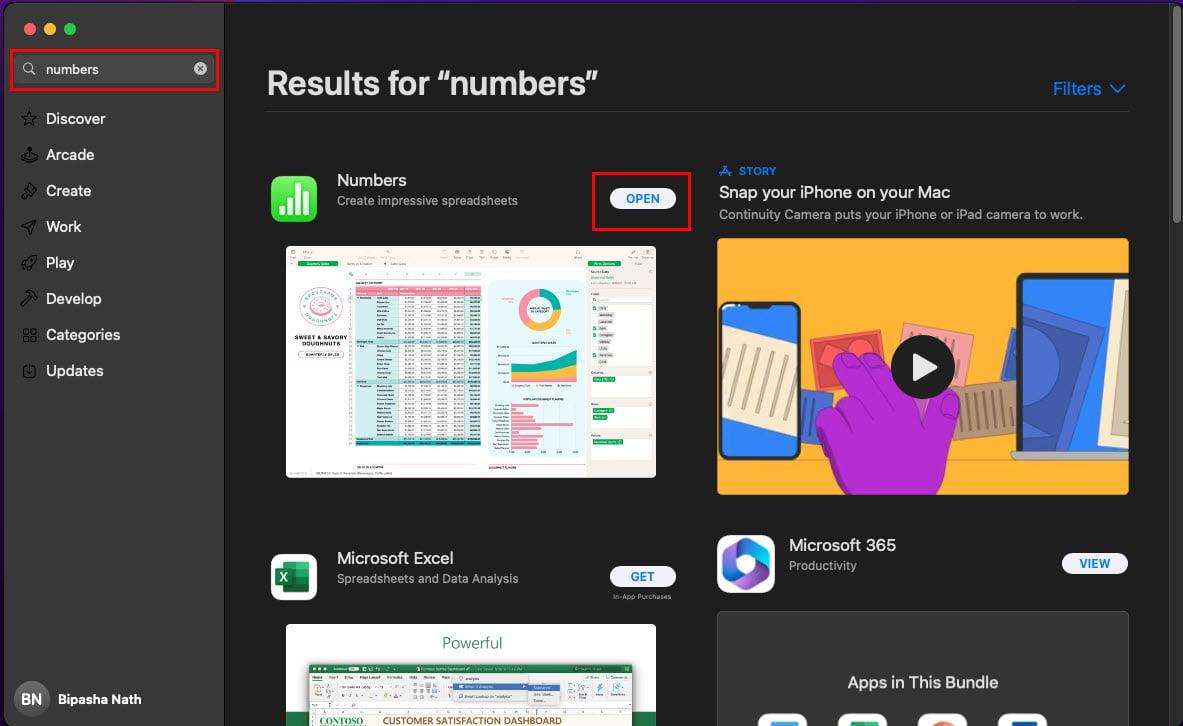
앱 다운로드를 완료하면 iPhone, iPad 및 Mac의 앱 라이브러리 에서 찾을 수 있습니다 . 앱 아이콘은 연한 녹색 배경의 막대 차트입니다. 아이콘을 탭하거나 클릭하여 Numbers에 액세스합니다.
웹상의 Apple 번호
Numbers의 또 다른 장점은 웹 브라우저를 사용하여 iCloud에서 앱을 사용할 수 있다는 것입니다. Apple iCloud 계정을 사용하여 표준 웹 브라우저를 사용하여 Numbers에 액세스하는 방법은 다음과 같습니다.
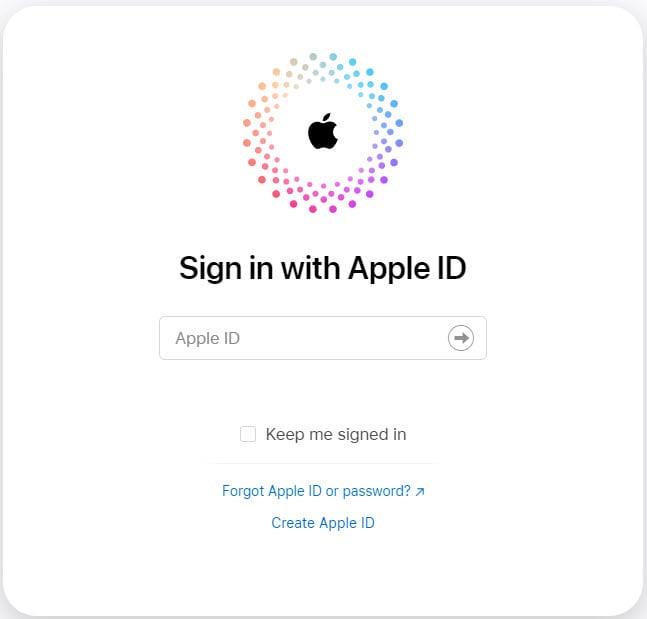
애플 아이클라우드 로그인
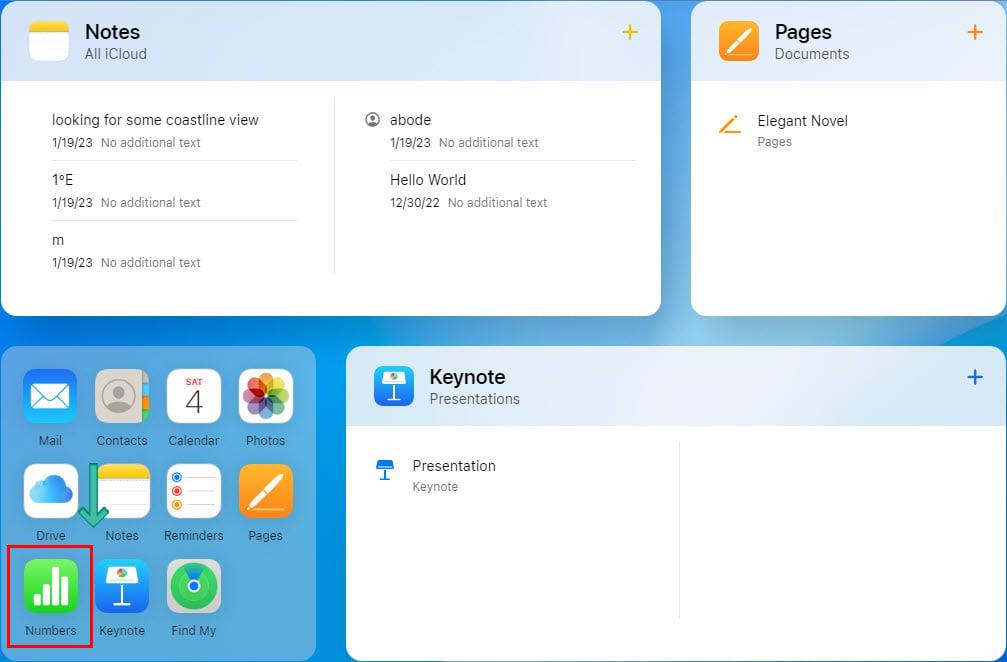
iCloud에서 숫자 찾기
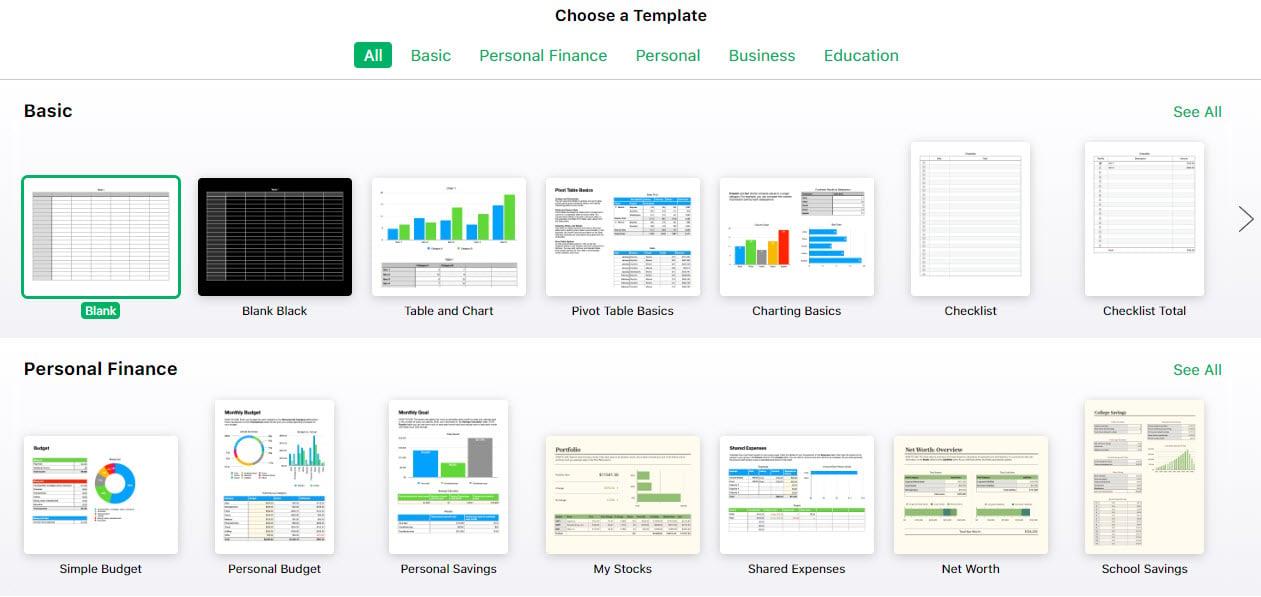
Apple Numbers 튜토리얼 빈 템플릿 iCloud
Numbers의 클라우드 운용성은 잠재적인 Google 스프레드시트 대안이 됩니다.
스프레드시트 앱 에서 새로운 기능과 UI를 찾고 있다면 Google Chrome 브라우저를 사용하여 Windows 11 또는 10에서 Numbers를 사용해 볼 수 있습니다.
Apple Numbers 자습서: 사용자 인터페이스 파악
iPhone 또는 iPad의 숫자 UI
Numbers의 사용자 인터페이스(UI)는 iPad 및 iPhone에서 미니멀합니다. 빈 스프레드시트를 열면 다음과 같이 표시됩니다.
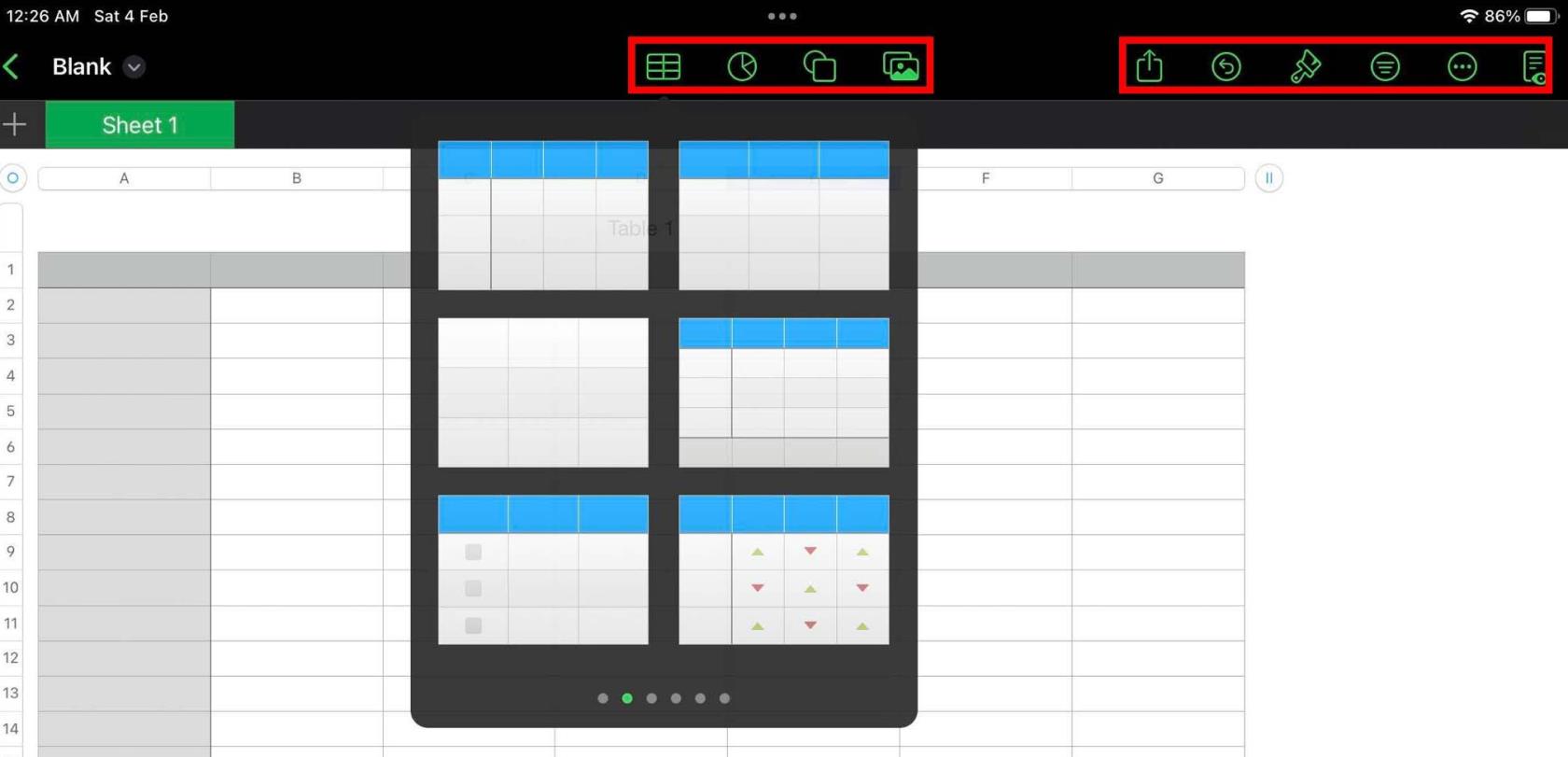
Numbers iPad의 UI
Numbers 화면 상단에 있는 도구 모음은 표, 차트, 도형 및 텍스트, 미디어를 추가할 수 있는 다양한 옵션을 제공합니다.
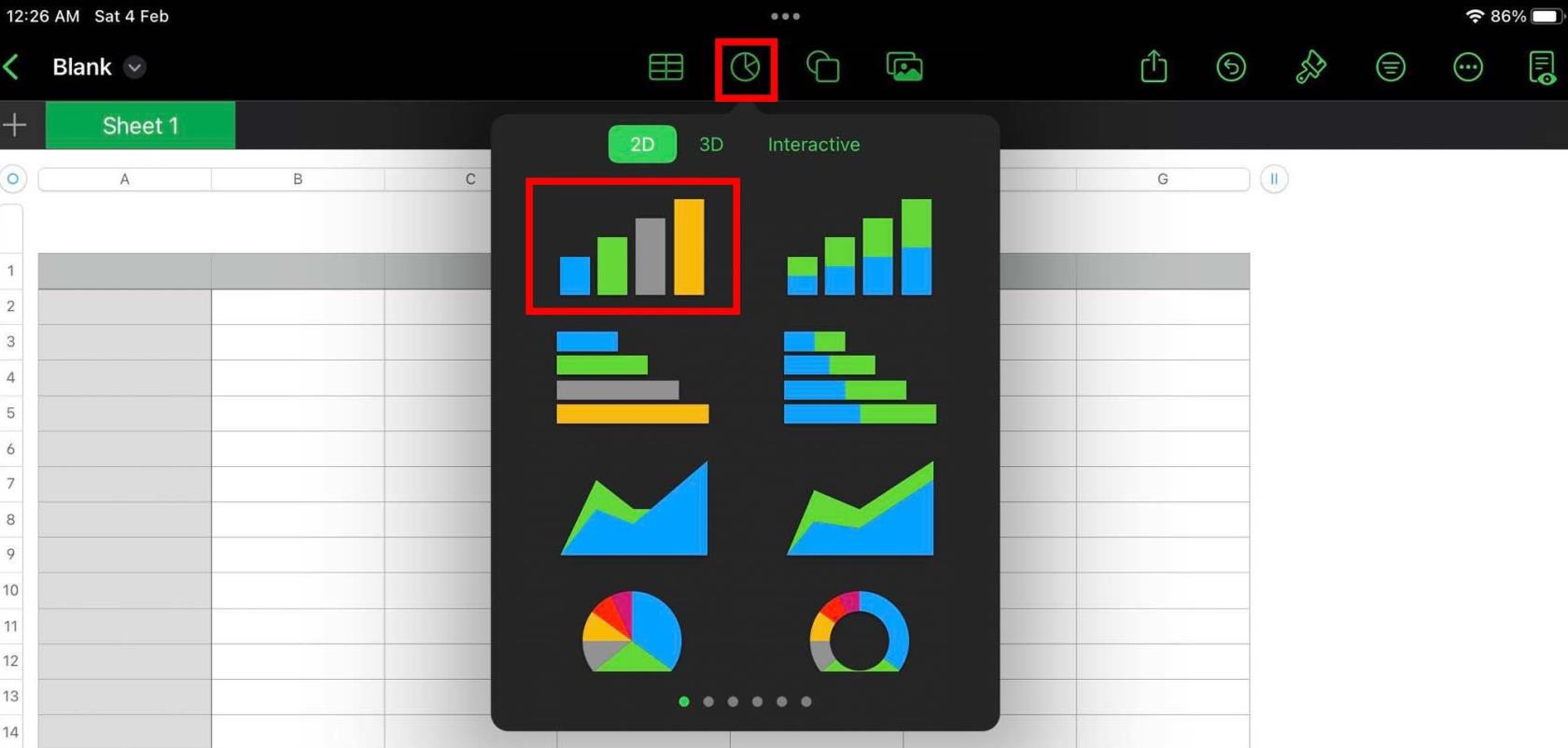
그래프 차트 메뉴
미디어에서는 사진, 비디오, 그림 가져오기, 수식 편집기와 같은 중요한 기능을 사용할 수 있습니다.
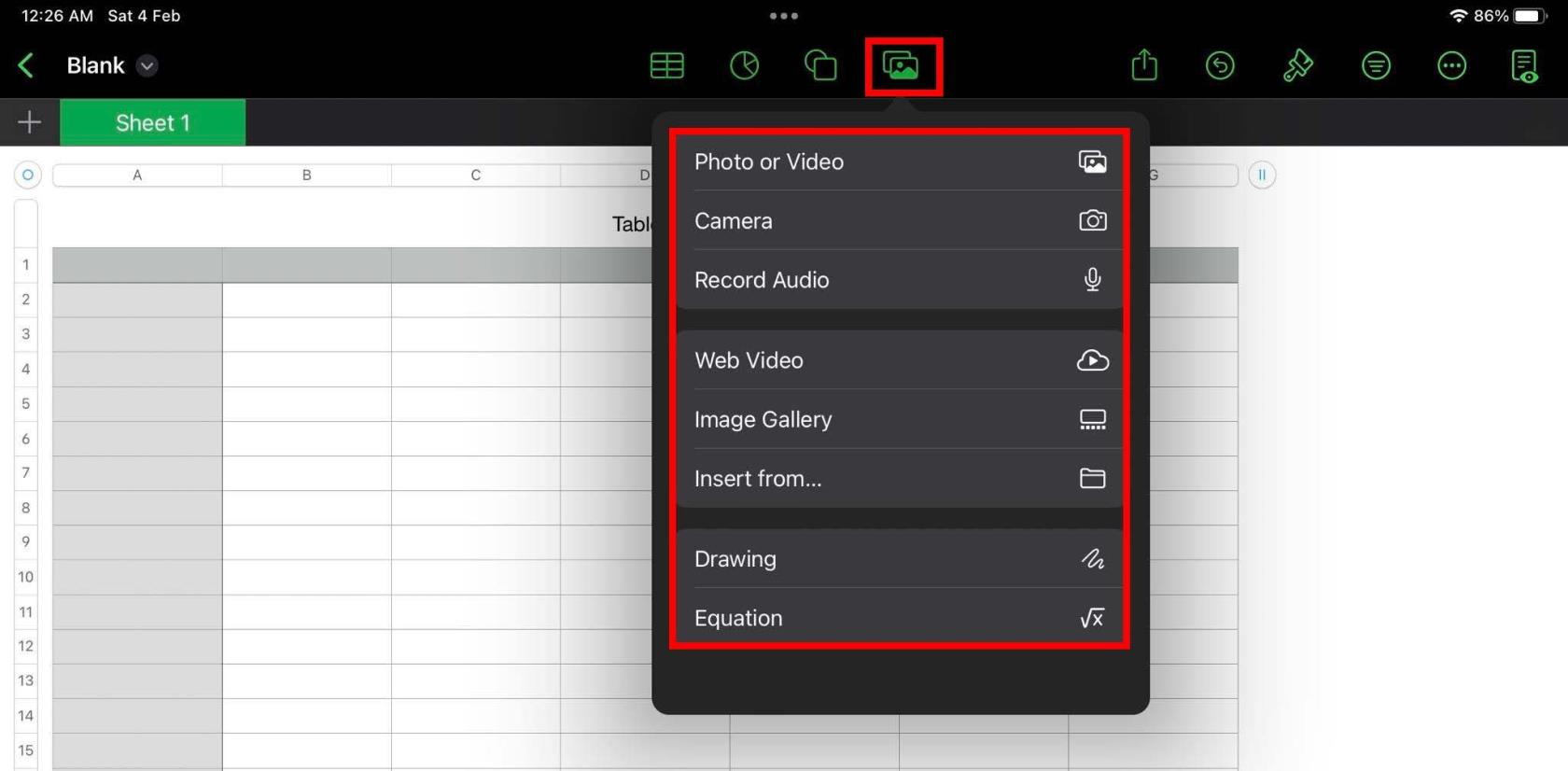
Numbers iPad의 미디어 메뉴
도구 모음의 오른쪽에는 공유, 실행 취소, 개체 스타일, 테이블 구성 및 도구 모음 사용자 지정 메뉴와 같이 자주 사용하는 다른 옵션이 있습니다.
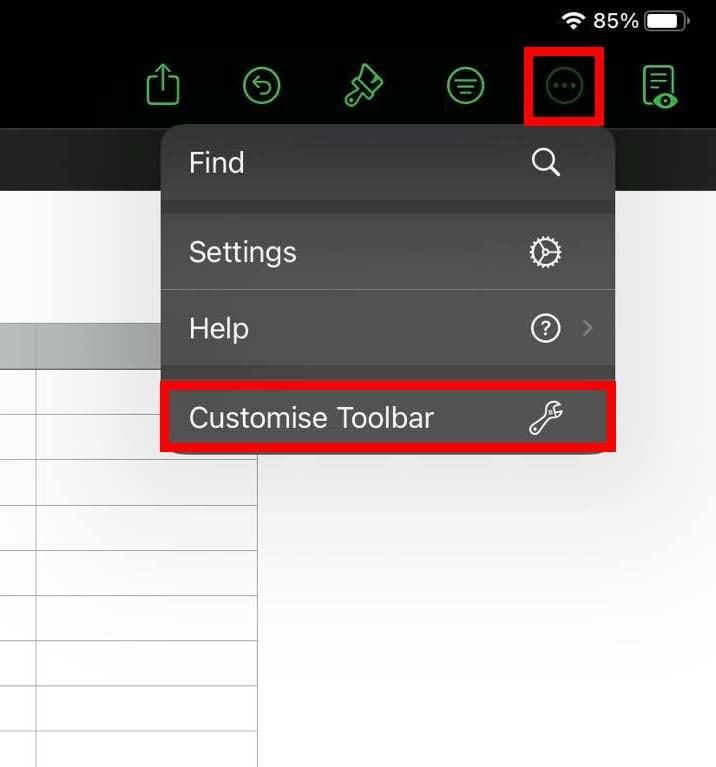
도구 모음 메뉴 사용자 지정
도구 모음 아래에는 프로젝트의 모든 스프레드시트에 대한 메뉴 표시줄이 있습니다. 스프레드시트 막대에서 더하기(+) 기호를 클릭하여 새 시트 또는 새 양식을 추가할 수 있습니다 . 시트 또는 양식을 정렬하려면 항목을 길게 탭하고 왼쪽 또는 오른쪽으로 스와이프합니다.
MacBook 및 iMac의 숫자 UI
Mac에서 Numbers를 실행하면 추가 메뉴 상자를 열지 않고도 화면에서 더 많은 기능을 사용할 수 있습니다. 다음은 MacBook 또는 iMac의 Numbers UI 요소입니다.
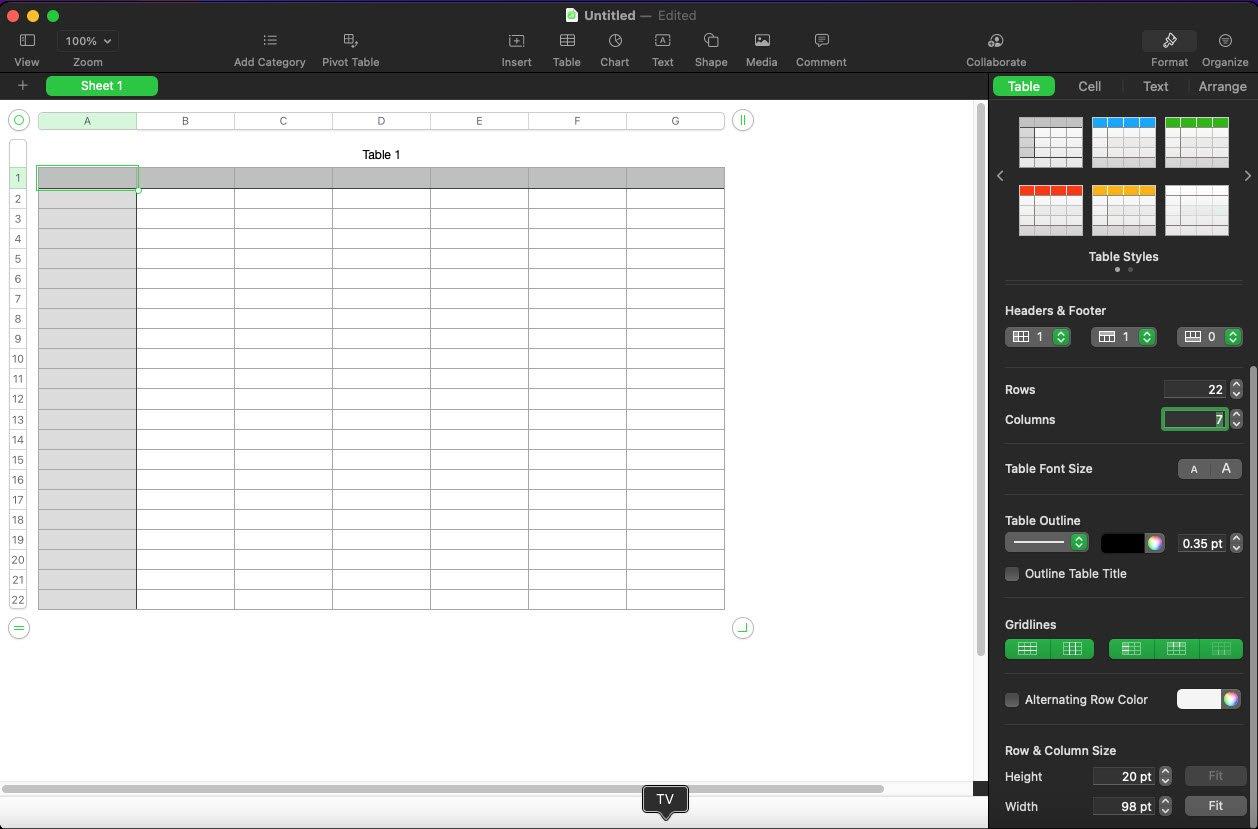
Mac의 숫자 UI
macOS의 Numbers 도구 모음에 있는 일반 옵션은 삽입, 표, 차트, 텍스트, 도형, 미디어 및 주석입니다.
삽입은 Numbers 앱의 모든 공식이 있는 곳입니다. 시트 1 테이블 1 내의 아무 셀이나 선택한 다음 삽입 을 클릭합니다 . Sum, Average, Minimum, Maximum, Count 및 Product와 같은 인기 있는 수학 함수가 표시됩니다.
Apple Numbers 자습서 수식 메뉴
다른 수학 함수가 필요한 경우 새 수식 을 클릭합니다 . 선택한 셀에 수식 편집 옵션이 자동으로 표시됩니다. Numbers 표의 셀에 수식을 추가하는 다른 방법은 등호(=) 를 입력하는 것입니다 .
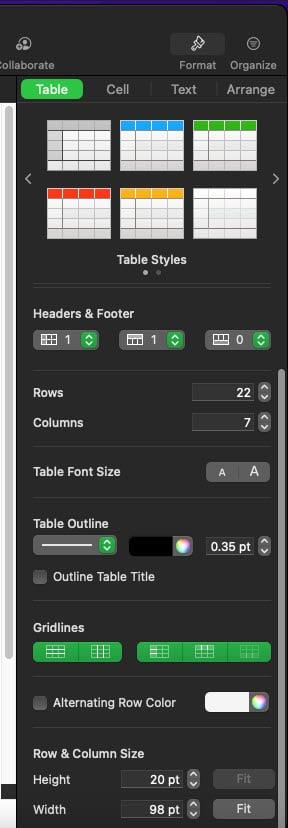
표 서식 도구 모음
Numbers UI의 오른쪽 상단에 서식 및 구성이 표시됩니다. 형식 메뉴를 사용하면 표 스타일, 표 옵션, 머리글 및 바닥글, 표 윤곽선, 표 글꼴 크기, 눈금선, 행 및 열 크기 등을 편집하여 표를 개인화할 수 있습니다.
스프레드시트 테이블을 사용자 지정하는 것 외에 서식 메뉴는 셀 및 텍스트와 같은 다른 테이블 콘텐츠를 개인화하는 도구를 제공합니다.
Excel과 달리 Numbers의 스프레드시트는 혼란스러울 정도로 많은 행과 열로 열리지 않습니다. Numbers는 새 셀을 추가하여 수평 및 수직으로 확장할 수 있는 간결한 표를 엽니다.
이를 위해 테이블의 형식 메뉴를 사용하고 행 및 열 값을 수정하여 셀 수를 늘릴 수 있습니다.
숫자로 협업하기
공동 작업 메뉴를 사용하면 다른 위치의 공동 작업자와 함께 스프레드시트를 편집할 수 있습니다. Mail, 메시지 및 링크 복사를 통해 Numbers에서 공동 작업을 할 수 있습니다.
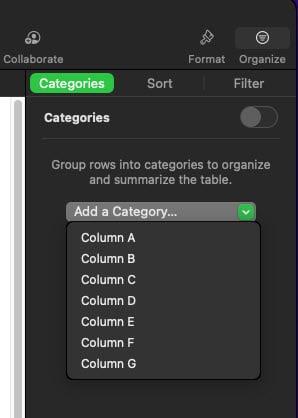
Numbers의 카테고리 메뉴
구성 메뉴에는 세 가지 중요한 명령이 있습니다. 범주, 정렬 및 필터입니다. 범주를 사용하여 더 쉬운 표 요약을 위해 개별 범주에 행을 추가할 수 있습니다. 정렬 및 필터는 이름에서 알 수 있듯이 열이나 행을 정렬하거나 다양한 정렬 및 필터링 조건을 삽입하여 테이블의 콘텐츠를 필터링할 수 있습니다.
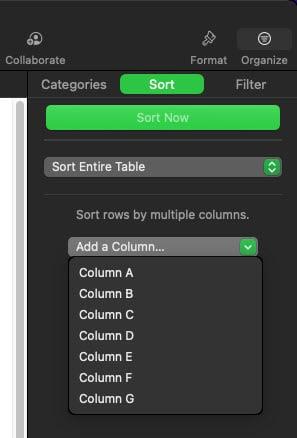
Numbers의 정렬 및 필터 메뉴
이제 macOS 및 iOS에서 Numbers 앱의 UI를 알았으므로 이 Apple Numbers 자습서의 다음 부분에서 몇 가지 중요한 스프레드시트 기능을 사용하는 방법을 살펴보겠습니다.
Apple Numbers 자습서의 서식을 지정하는 셀 및 텍스트
Mac 및 iCloud용 Numbers 앱의 대부분의 동작은 비슷합니다. 또한 iPhone과 iPad에서 앱을 사용하는 동작도 동일합니다. 이제 아래에서 Mac 및 iPad에서 앱을 사용하는 방법을 살펴보겠습니다.
숫자에 대한 표를 만들고 공식을 사용하는 방법
Mac의 단계
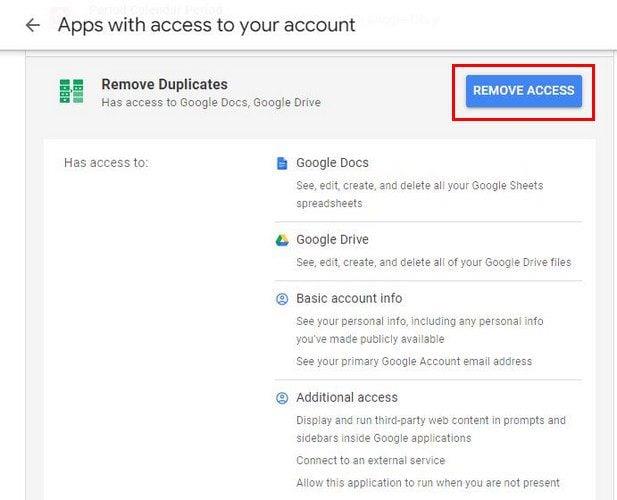
테이블 Apple Numbers 자습서 추가
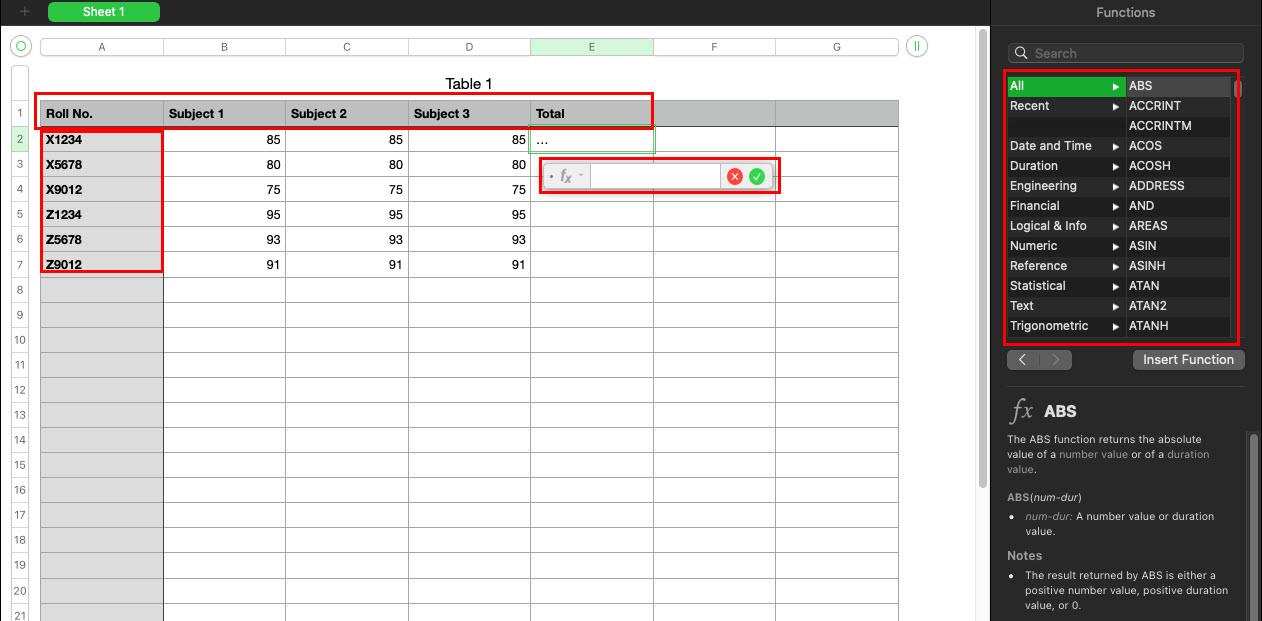
테이블에 데이터 추가
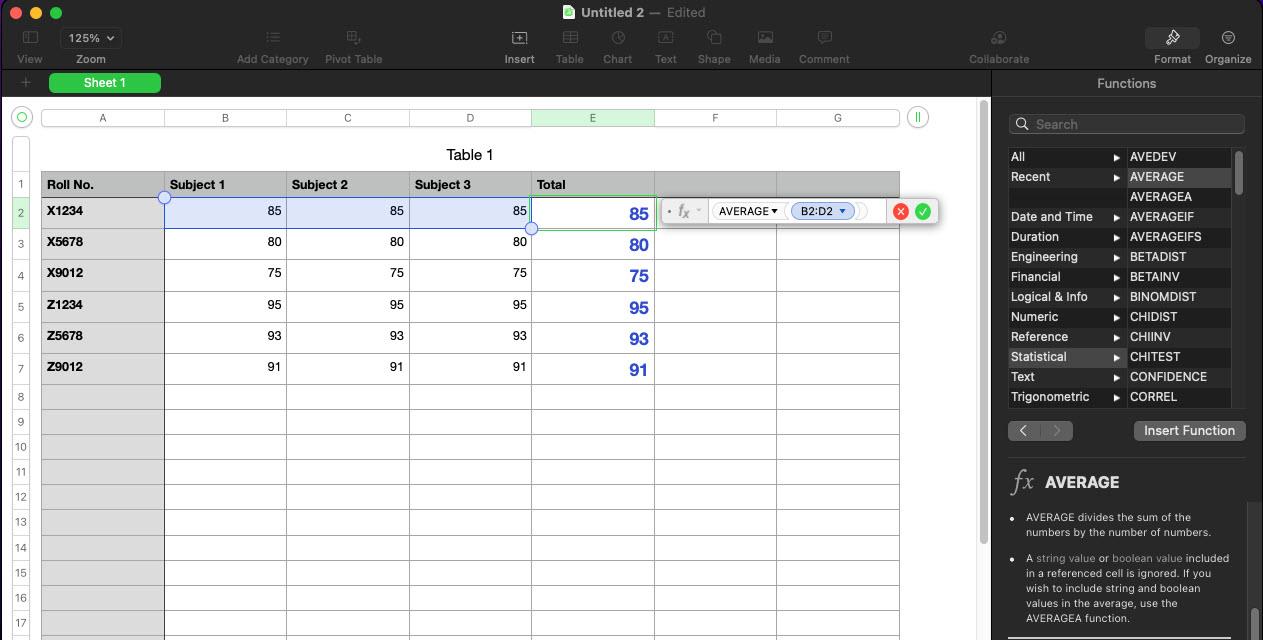
테이블에 수식 추가
평균(B2:D2)
iPad의 단계
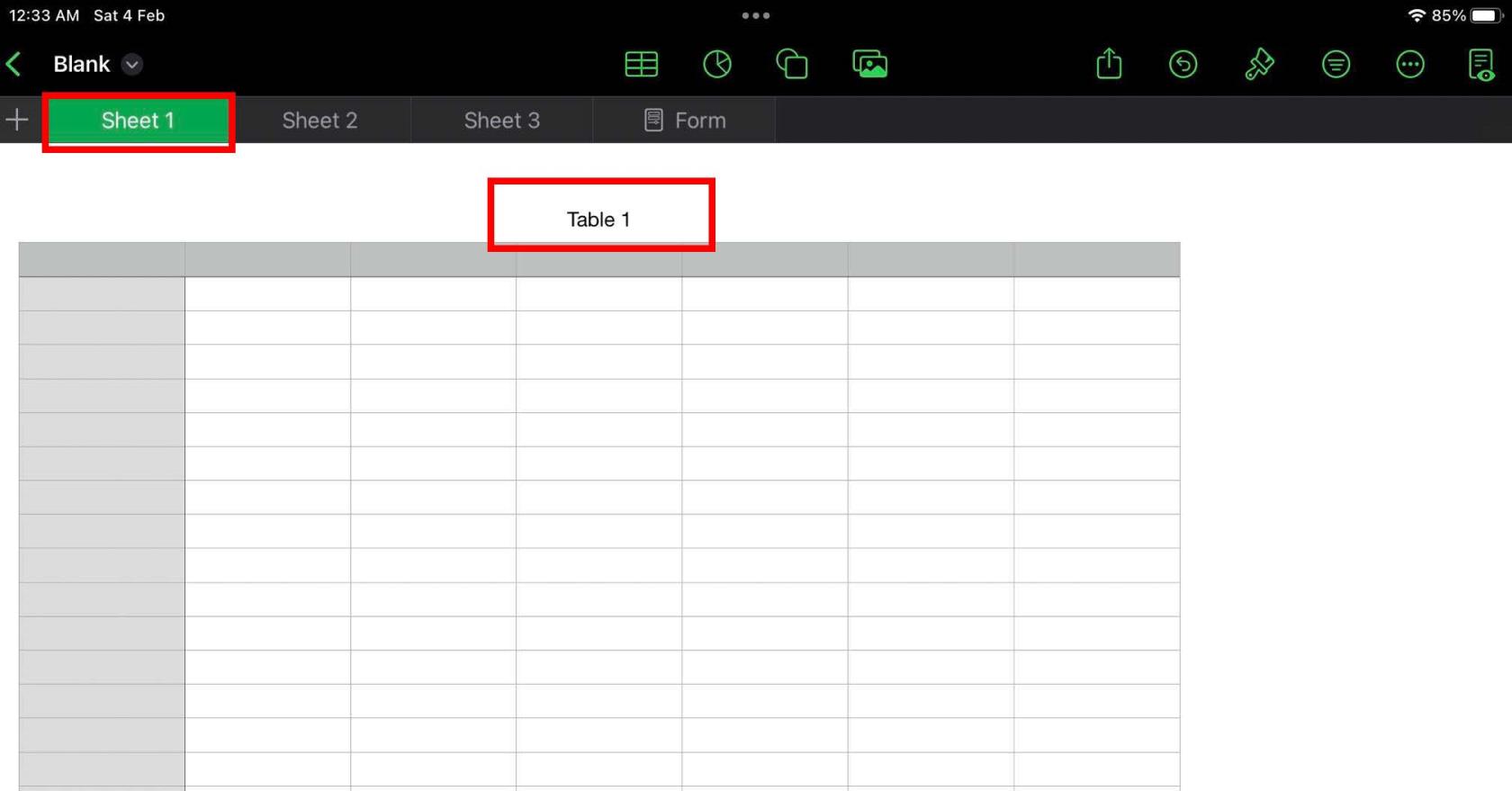
숫자 시트의 표
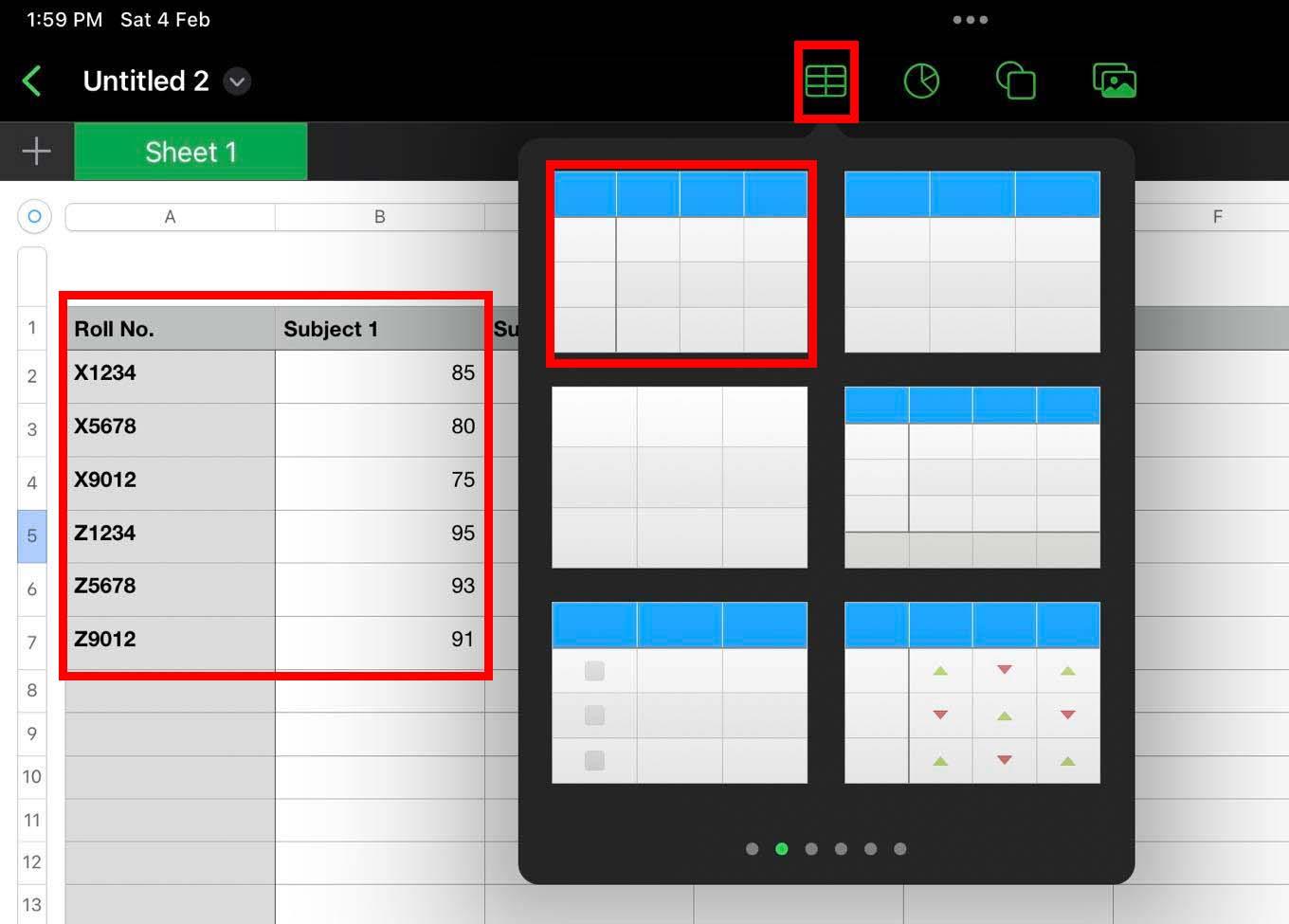
Numbers iPad의 표 메뉴
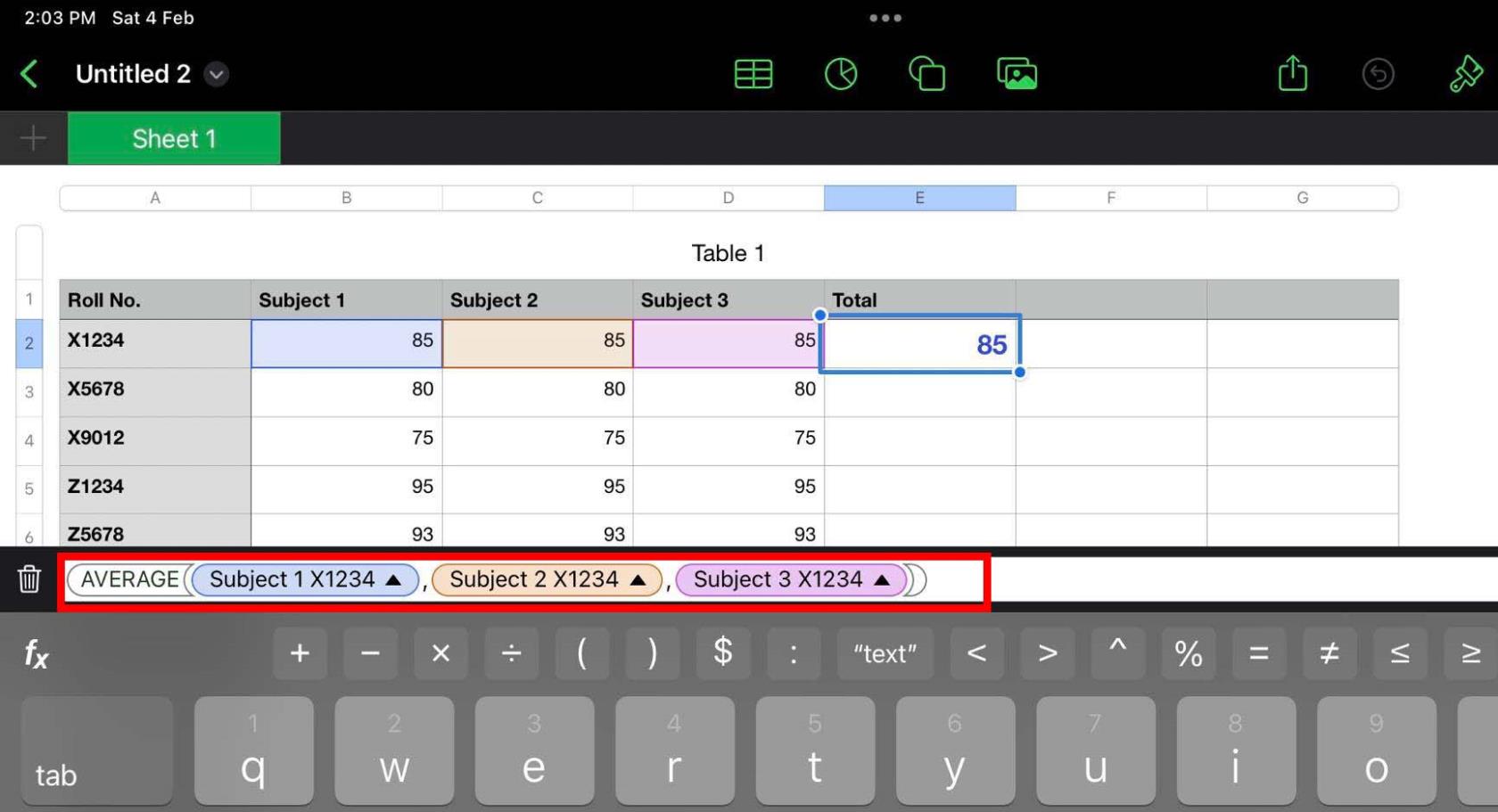
Numbers iPad에 수식 입력하기
모든 버전의 Numbers 앱에서 테이블을 삭제하려면 테이블 이름을 클릭하거나 탭하면 왼쪽 상단 모서리에 이중 원이 표시됩니다. 해당 아이콘을 선택하고 키보드의 Delete 키를 누르면 표가 지워집니다.
숫자 표에서 수학 차트를 만드는 방법
Apple Numbers 튜토리얼의 이 섹션에서는 차트와 그래프를 사용하여 앱에서 뛰어난 데이터 시��화를 만드는 것이 얼마나 쉬운지 확인할 수 있습니다.
Mac용 단계
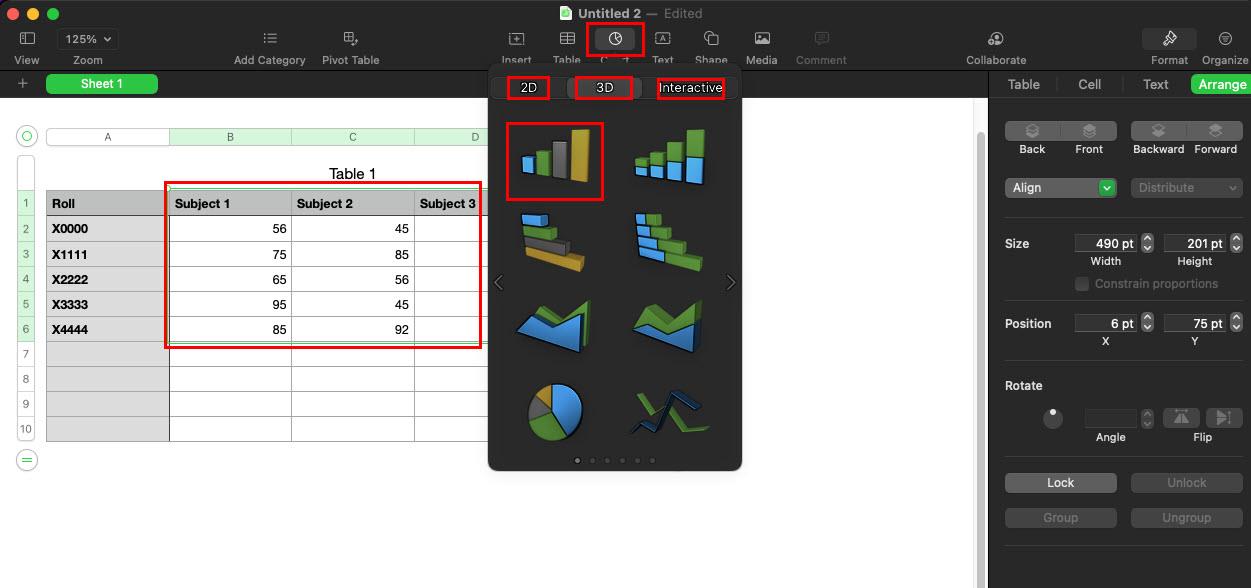
Apple Numbers 튜토리얼 그래프
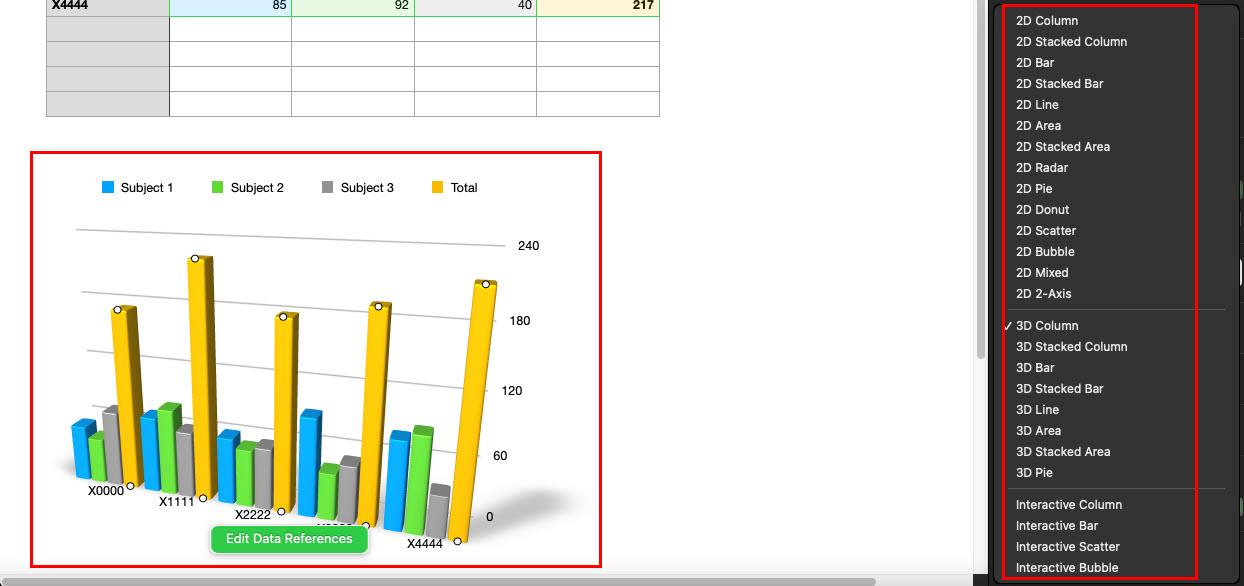
차트 모델 수정
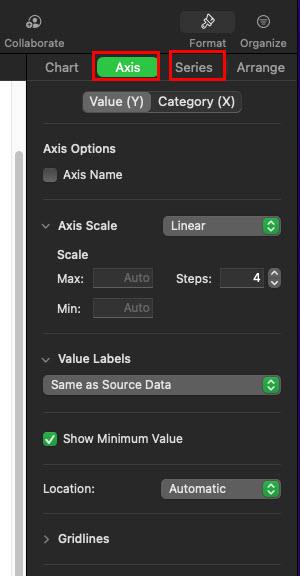
그래프 구성 요소 수정
iPad용 단계
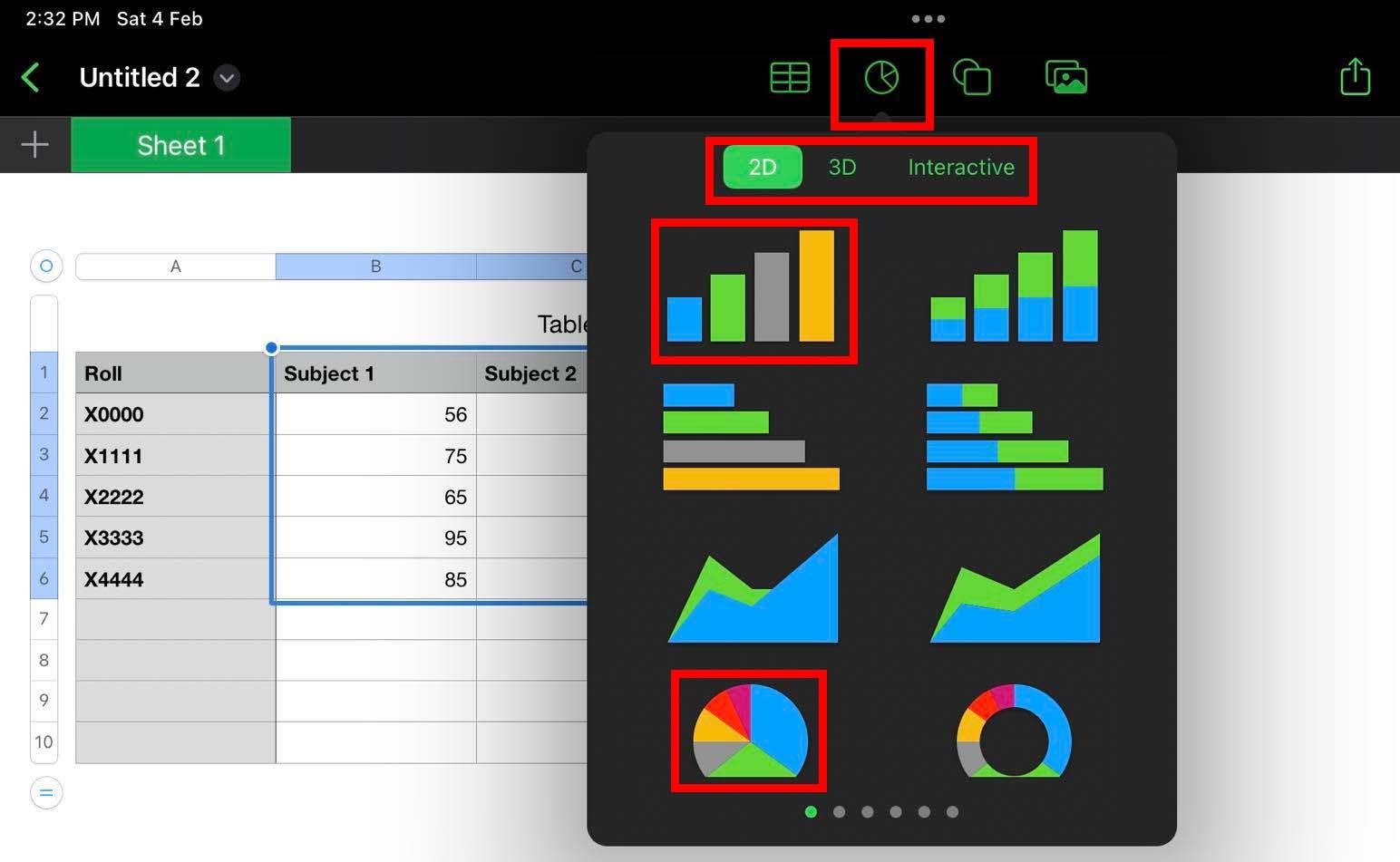
Numbers iPad의 다양한 차트
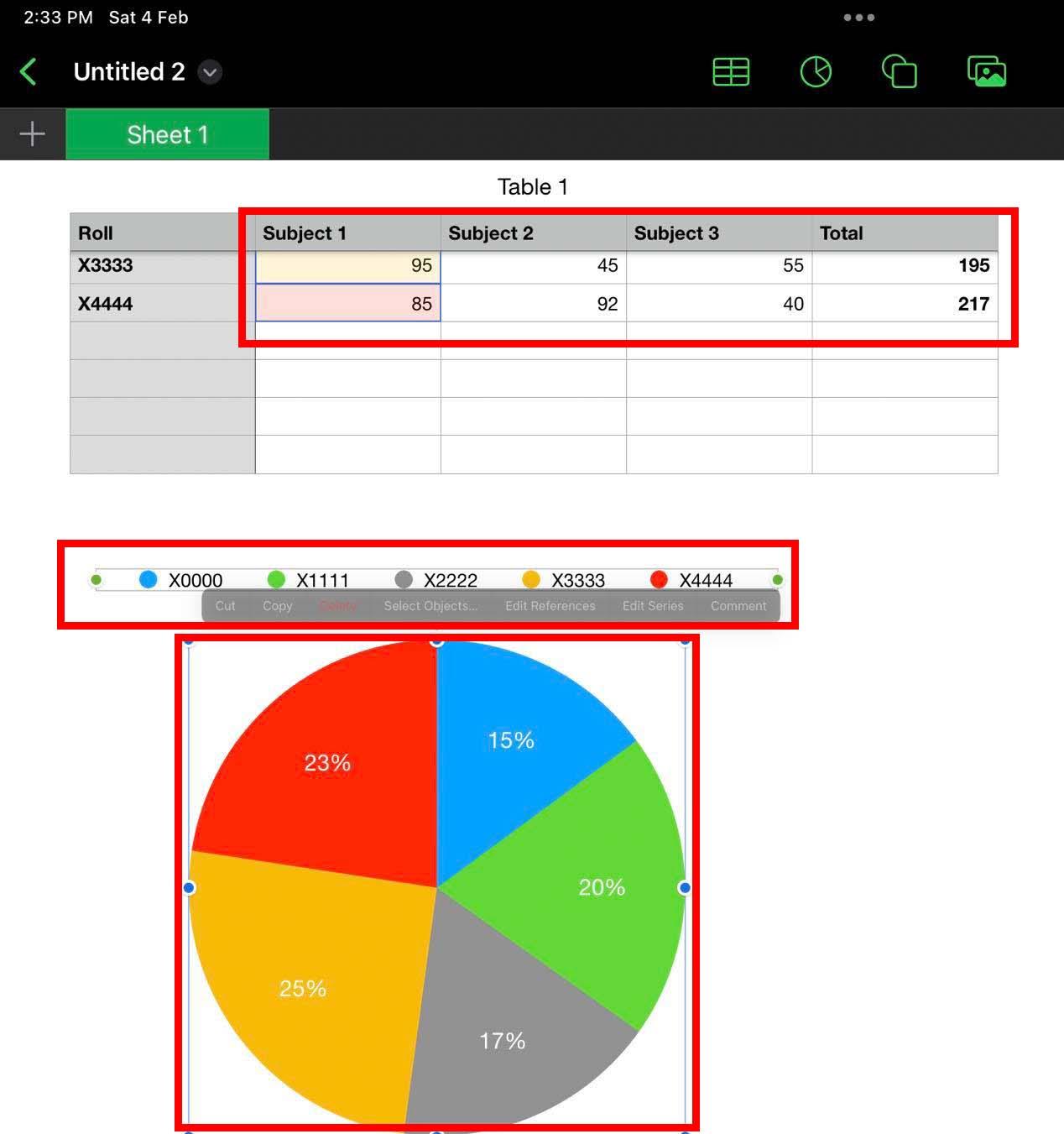
iPad의 원형 차트 Numbers
Numbers의 시트에 이미지, 도형 및 비디오를 추가하는 방법
영상과 이미지의 부가적인 데이터를 더해 청중을 사로잡는 탄탄한 재무제표를 만들 수 있습니다.
또한 Numbers에서 작업 흐름을 설명하기 위해 순서도와 같은 모양을 추가할 수 있습니다. 이 Apple Numbers 자습서에서 아래 단계를 찾으십시오.
Mac용 단계
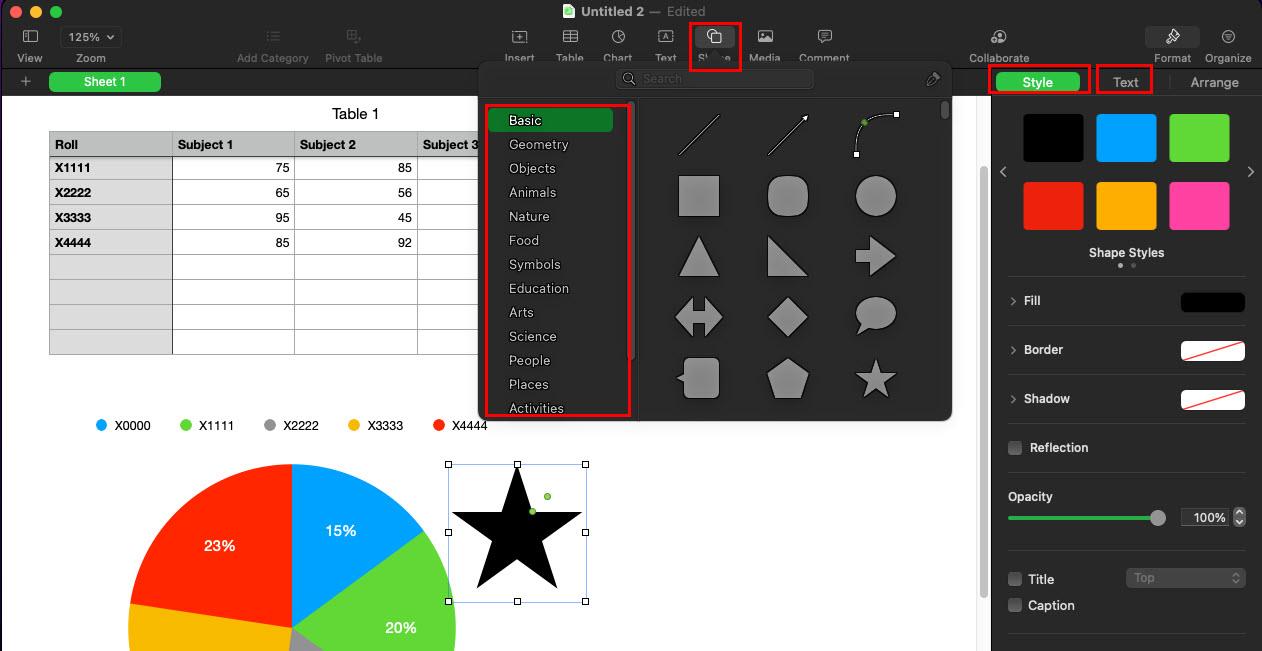
숫자의 도형 Apple Numbers Tutorial
iPad용 단계
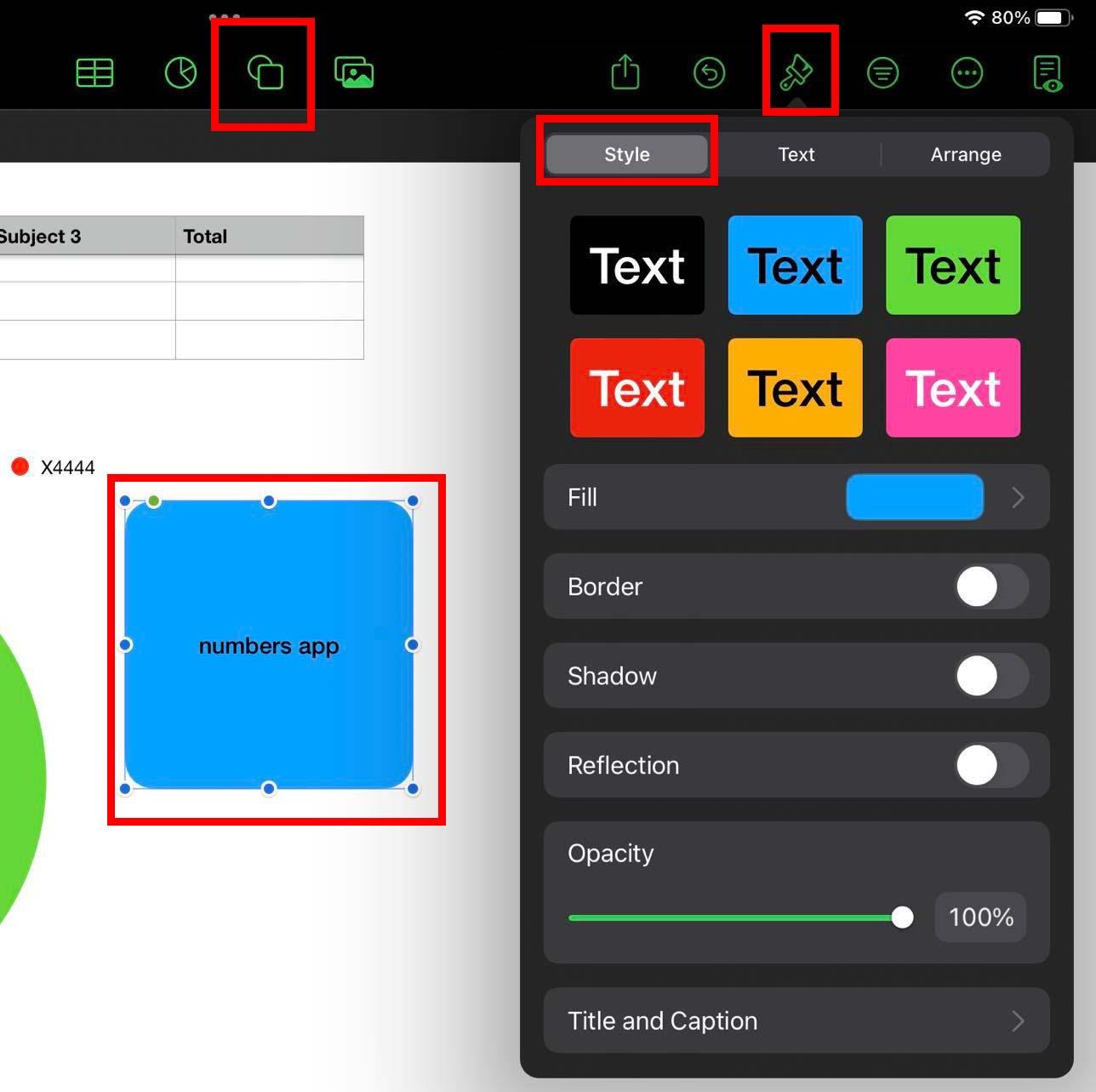
숫자의 도형
Apple Numbers 자습서: 템플릿
초보자가 Numbers를 사용하는 가장 좋은 방법은 대시보드에서 미리 구성된 템플릿을 사용하는 것입니다.
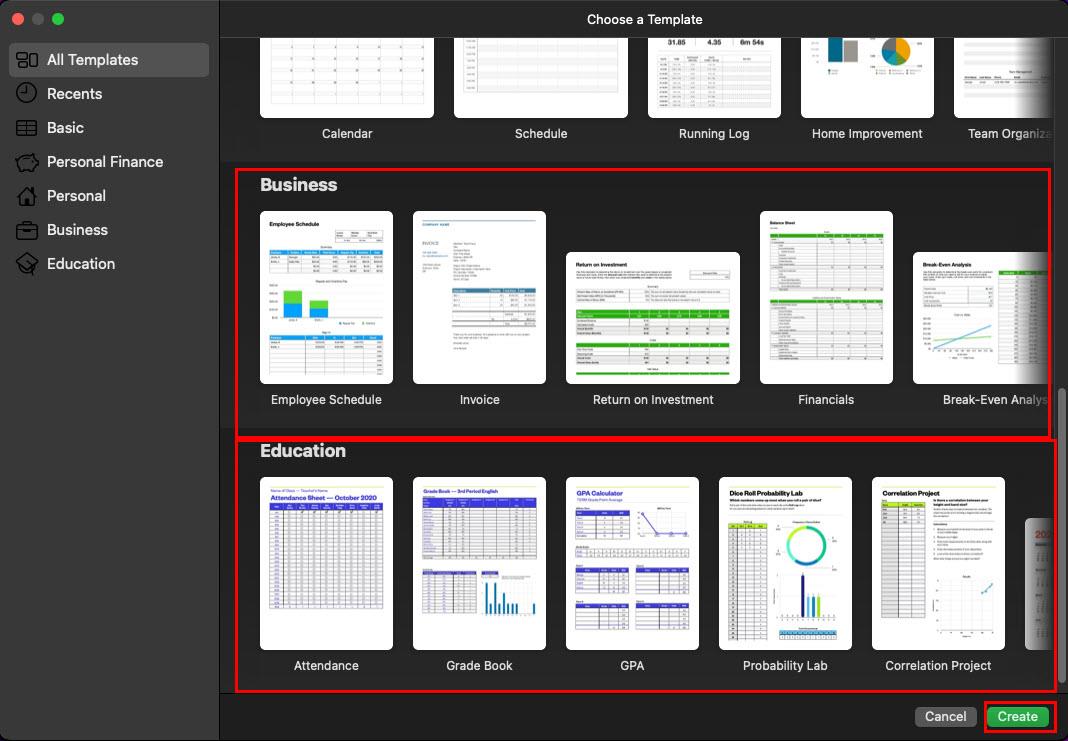
숫자 템플릿
템플릿 라이브러리에는 여기에 언급된 것과 같은 개인 및 전문 사용 사례를 위한 몇 가지 멋진 형식이 포함되어 있습니다.
결론
지금까지 Apple Numbers 튜토리얼에서는 가정, 직장 및 학교용 스프레드시트를 만들기 위해 앱에서 수행할 수 있는 기본 작업에 대해 설명했습니다. 앱을 사용해 보고 앱이 Excel 대안 또는 Google 스프레드시트 대안으로 어떻게 수행되었는지 아래에 설명하세요.
이 튜토리얼을 통해 Apple 아이패드에서 SIM 카드를 액세스하는 방법을 배워보세요.
이 포스트에서는 애플 아이폰에서 지도 내비게이션 및 GPS 기능이 제대로 작동하지 않는 문제를 해결하는 방법을 다룹니다.
App Store 및 iTunes에서 계정이 비활성화되었을 때 어떻게 해야 할까요? 이 글에서는 5가지 효과적인 해결 방법과 예방 팁을 제공합니다.
iPhone 또는 iPad에서 카메라 앱이 사라졌나요? 누락된 카메라 아이콘을 복구하는 5가지 실용적인 해결 방법을 확인하세요. 스크린 타임 설정, 홈 화면 검색, 폴더 확인 등 다양한 방법을 소개합니다.
비밀번호를 잊어버렸을 때 Notes를 잠금 해제하고 싶으십니까? Mac과 iPhone에서 빠르고 효과적으로 이 작업을 수행하는 방법은 다음과 같습니다.
Mac에서 "iTunes가 서버의 ID를 확인할 수 없습니다" 오류가 발생합니까? 이 글은 문제 해결을 위한 유용한 팁을 제공하여 귀하의 iTunes 사용을 도와줄 것입니다.
iPhone에서 사진처럼 완벽한 인물 사진을 만들기 위해 배경을 흐리게 하는 방법이 궁금하신가요? 다양한 팁과 기법으로 훌륭한 인물 사진을 쉽게 촬영할 수 있습니다.
iOS 날씨 앱은 iOS 16 출시와 함께 대대적인 개편을 거쳤습니다. 배터리 소모 문제의 해결책을 제공합니다.
Apple iPhone 또는 iPad에서 Twitter 계정을 추가 및 삭제하는 방법을 보여주는 자습서입니다.
이 튜토리얼에서는 Apple iPad를 프로젝터에 연결하기 위한 다양한 최상의 옵션을 보여줍니다.







